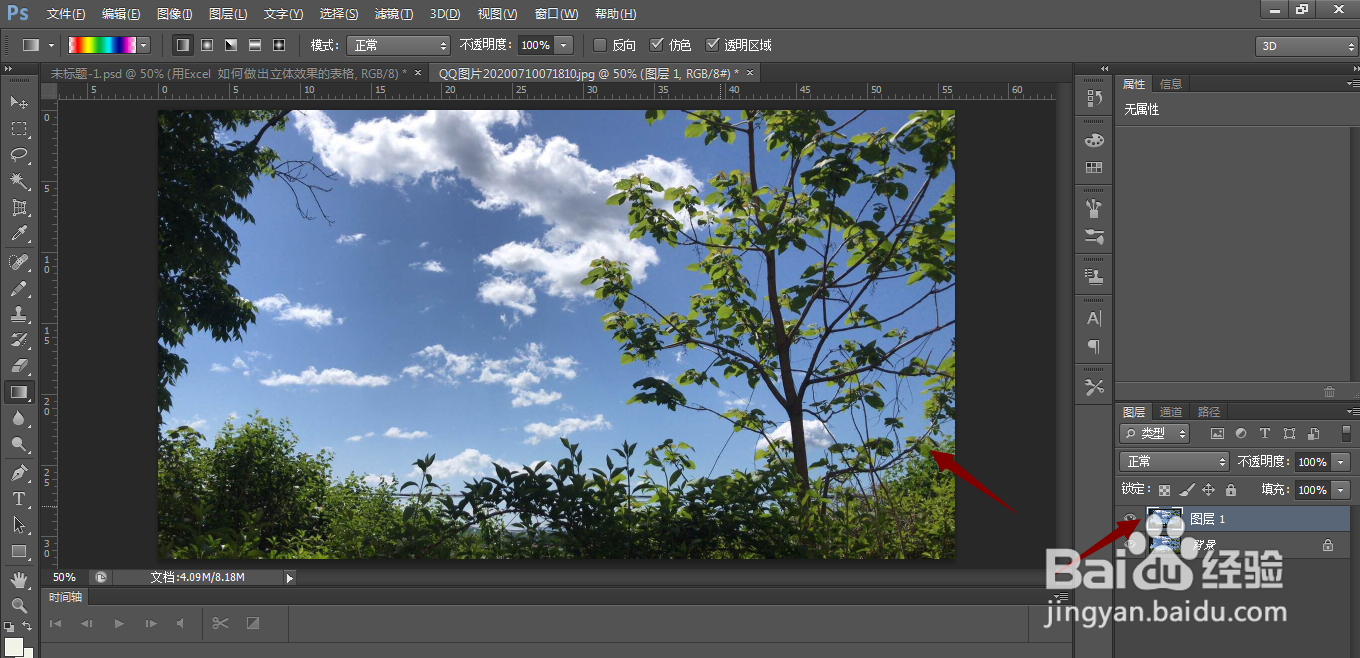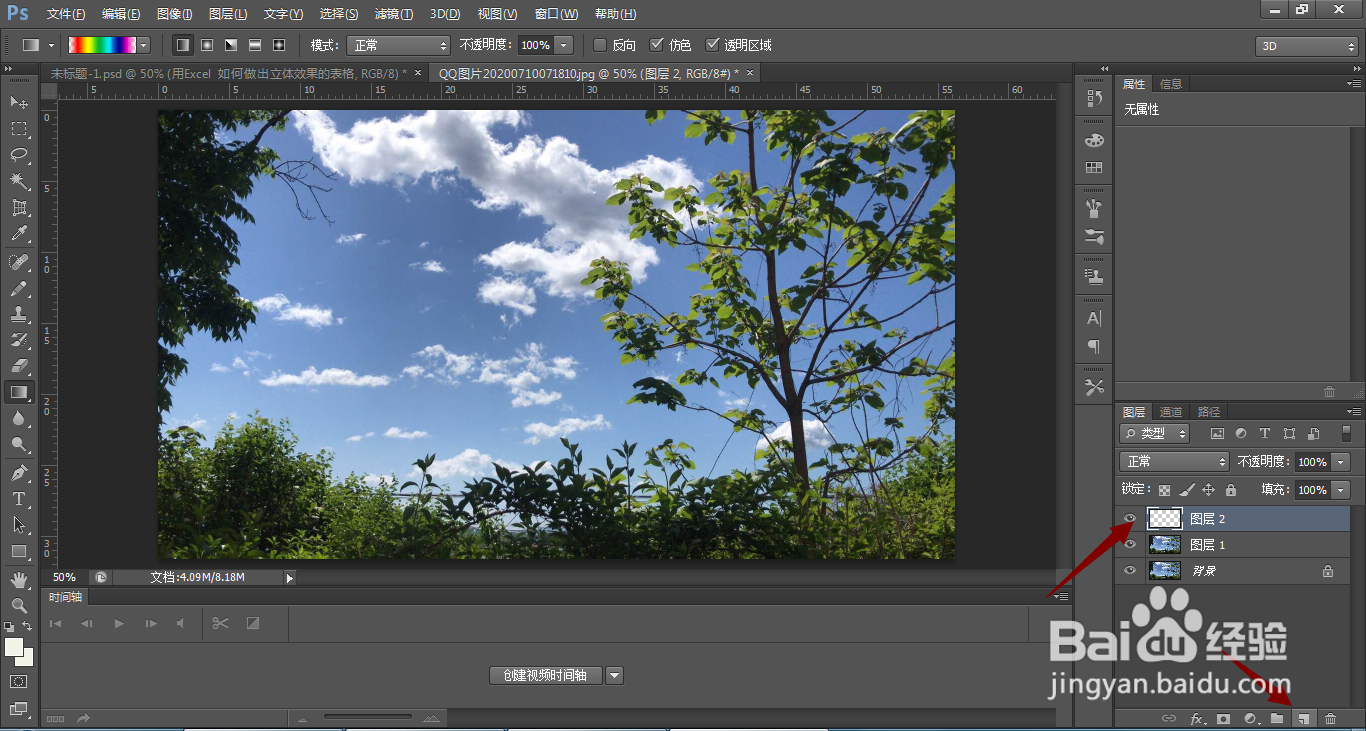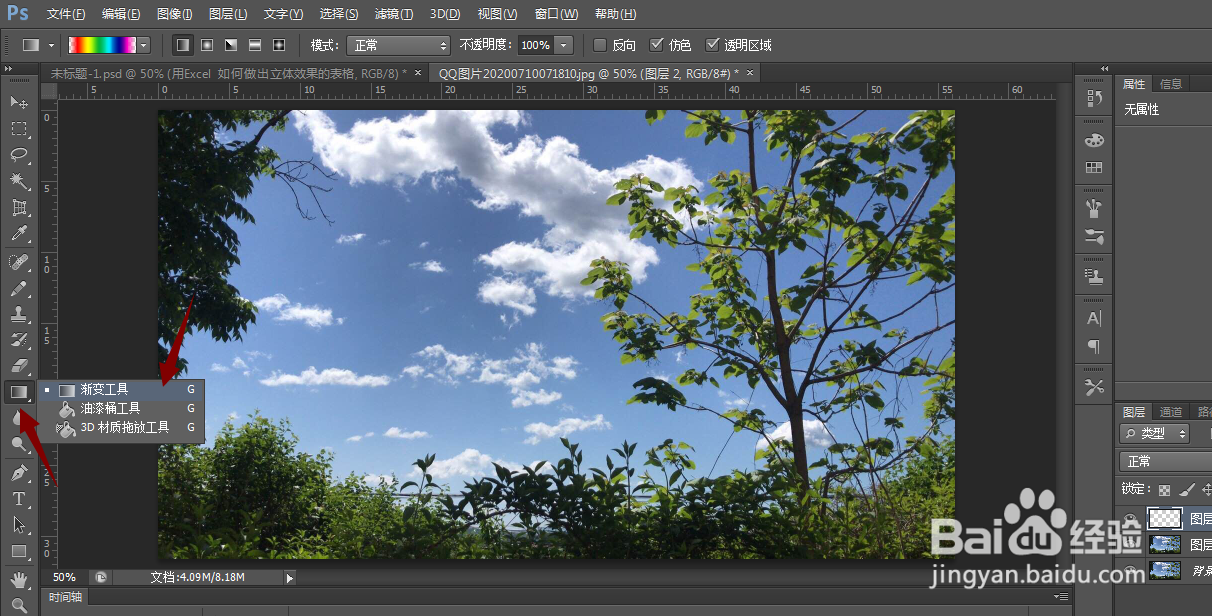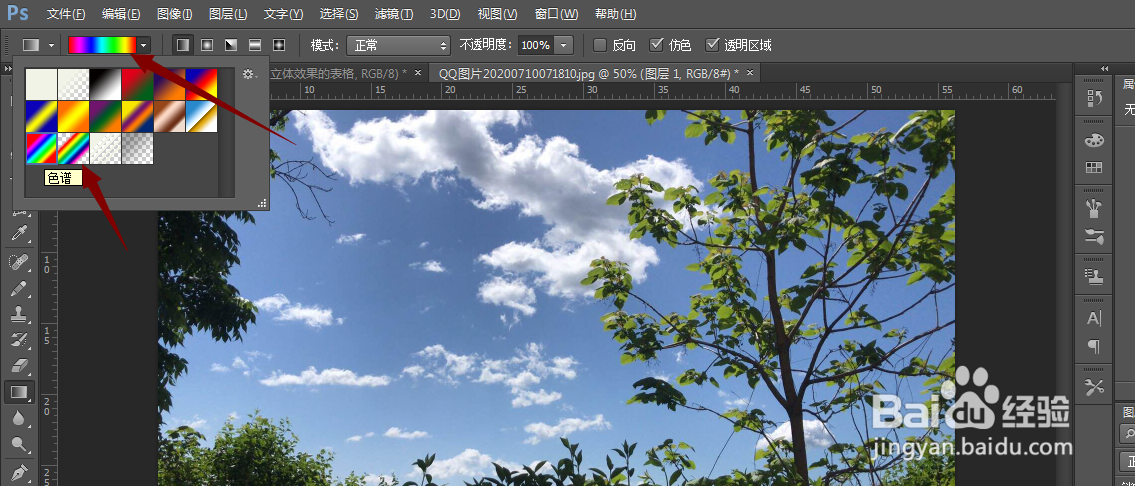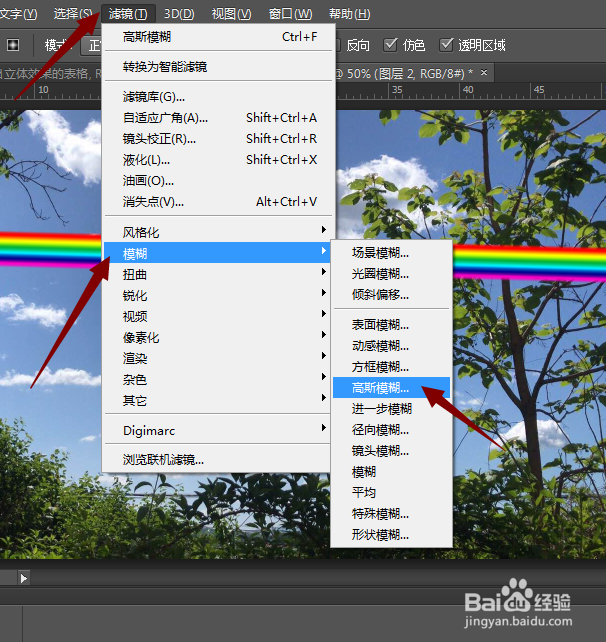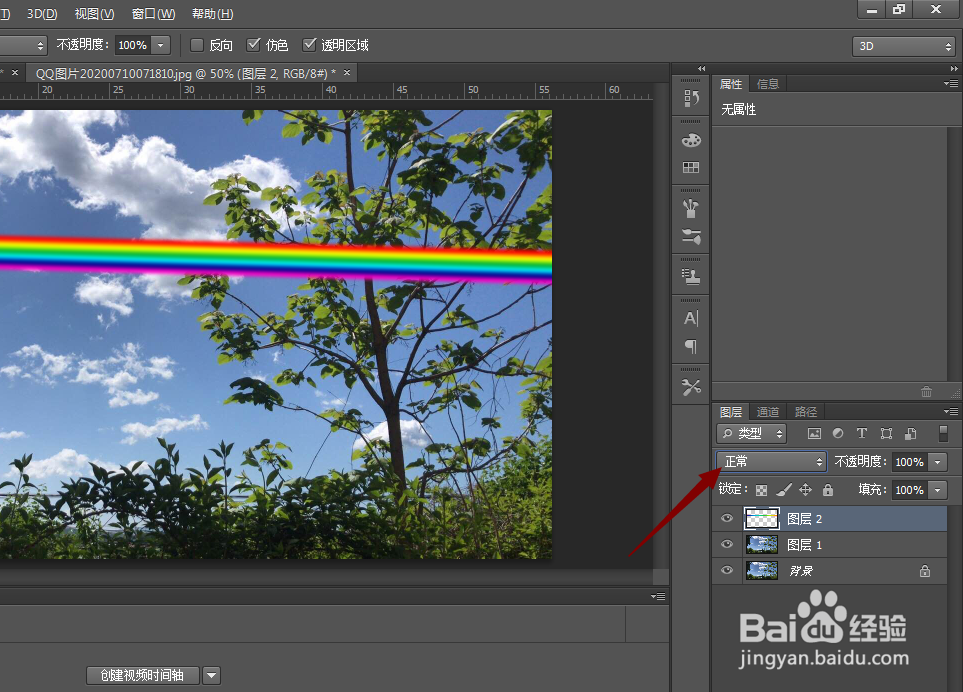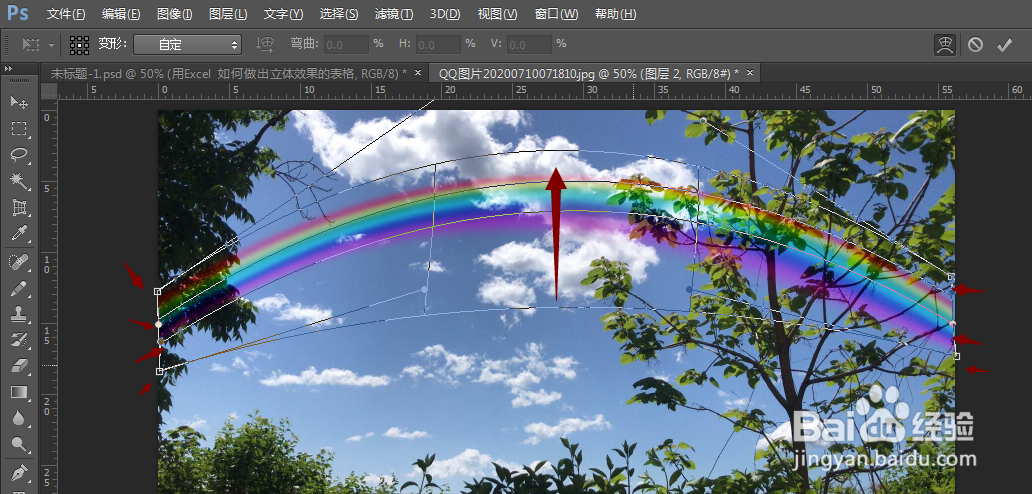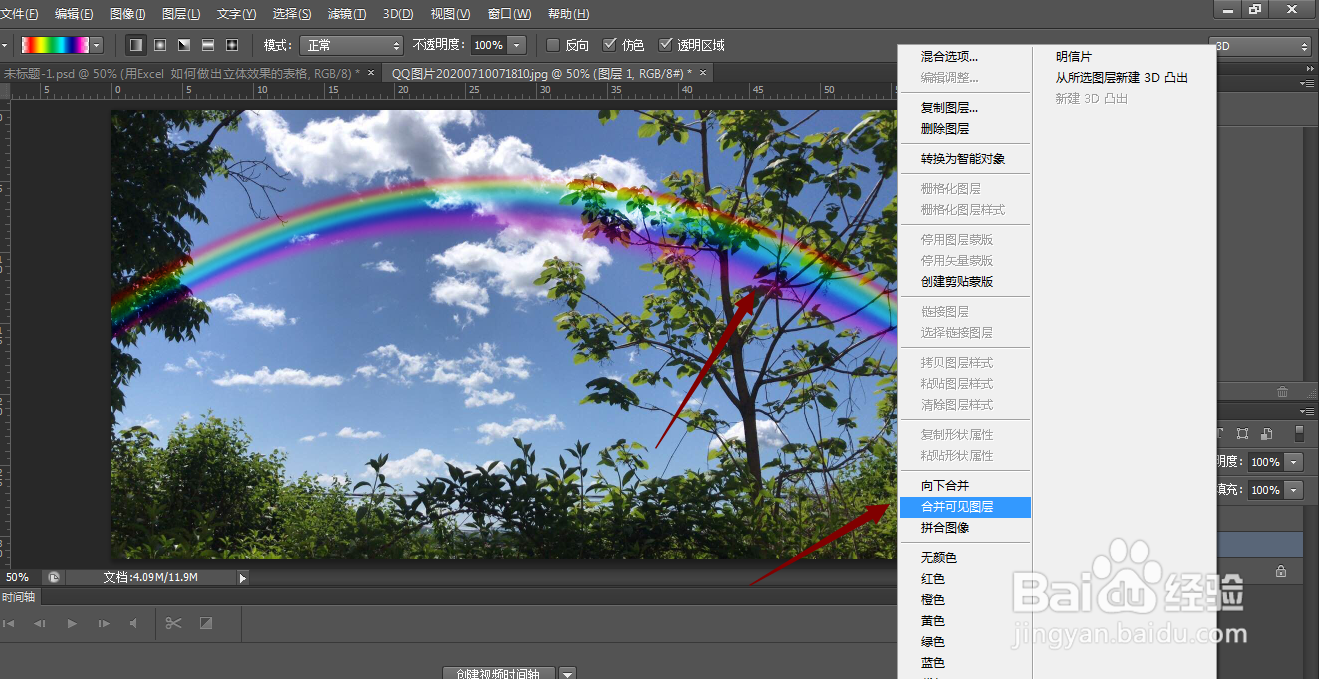利用ps如何为图片添加彩虹效果
1、首先打开要编辑的图片,ctrl+j 复制一层。
2、新建一个图层
3、选择在左侧工具条中的【渐变工具】。
4、选择一个合适的颜色。
5、在图片上画出合适的宽度。
6、添加好之后,选择上方工具条中的【滤镜】-【模糊】-【高斯模糊】。
7、将展示类型改为【柔光】。
8、点击ctrl+t,鼠标右键后选择【变形】。
9、点击选区周边的点,两头向下拉动,中间向上拉动。
10、回车、合并图层整个图片就完成了。
声明:本网站引用、摘录或转载内容仅供网站访问者交流或参考,不代表本站立场,如存在版权或非法内容,请联系站长删除,联系邮箱:site.kefu@qq.com。
阅读量:40
阅读量:78
阅读量:25
阅读量:20
阅读量:26